Сертификаты
Модуль «Сертификаты» предназначен для управления сертификатами, которые используются в установлении защищенных SSL/TLS-соединений типа клиент-сервер.
Созданные сертификаты могут применяться как в ИКС, так и в сторонних программах.
Внимание! C версии 7.1.0 прекращена поддержка сертификатов с шифрованием md5.
При первой установке ИКС автоматически создаются конечные сертификаты для веб-интерфейса, телефонии и почты.
Для открытия модуля перейдите в меню Защита > Сертификаты.
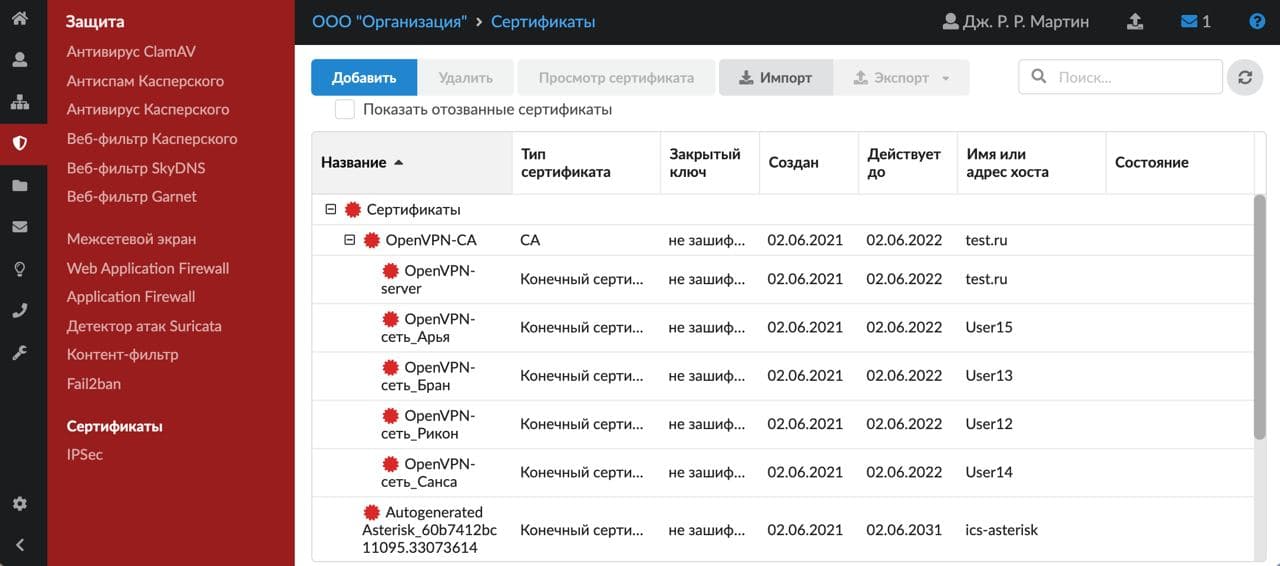
Список сертификатов представлен в виде иерархического древа. В таблице отображаются следующие сведения: тип ключа родительского сертификата, дата начала и окончания действия, имя хоста (или IP-адрес), который представляет данный сертификат, состояние.
В модуле при помощи соответствующих кнопок можно выполнять ряд операций:
- Создать новый сертификат
- Создать запрос на подпись сертификата
- Удалить существующий сертификат
- Импортировать сторонние сертификаты
- Экспортировать созданные сертификаты
- Просмотреть информацию о сертификате
- Обновить сертификат Let's Encrypt
Для того чтобы в списке были показаны и отозванные сертификаты, установите соответствующий флаг.
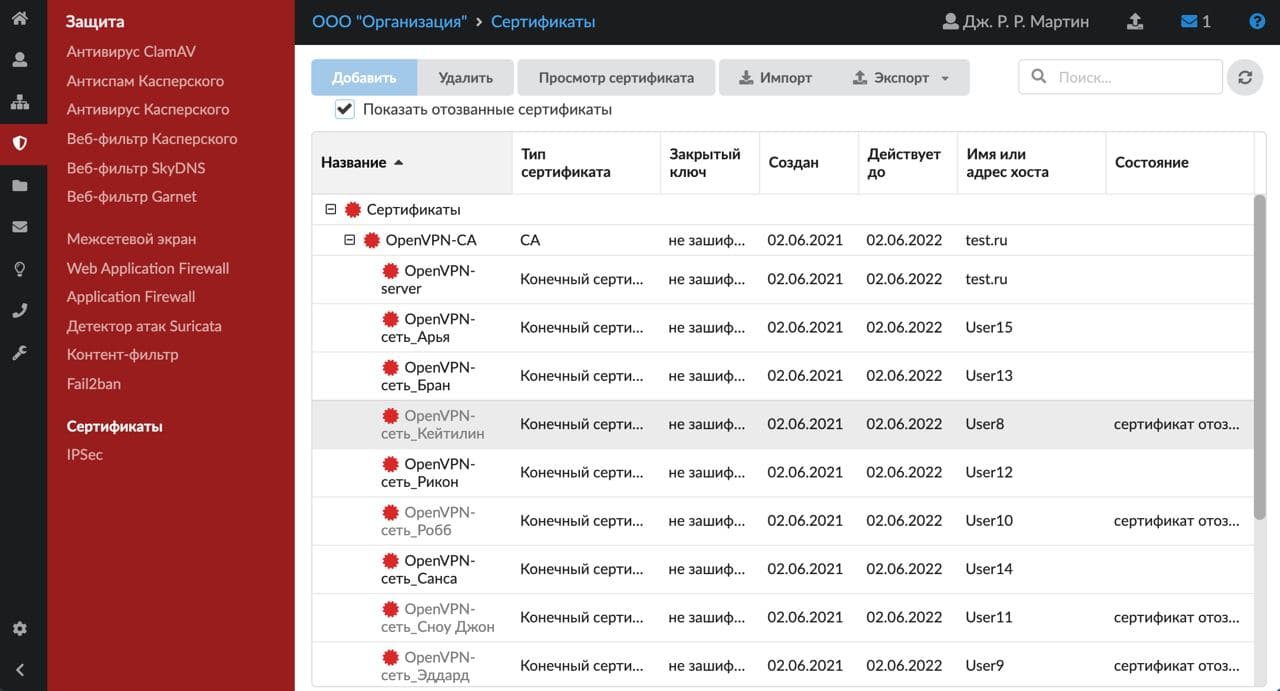
Добавить сертификат
Чтобы создать новый сертификат, выполните следующие действия:
- Нажмите «Добавить» и выберите «Сертификат».
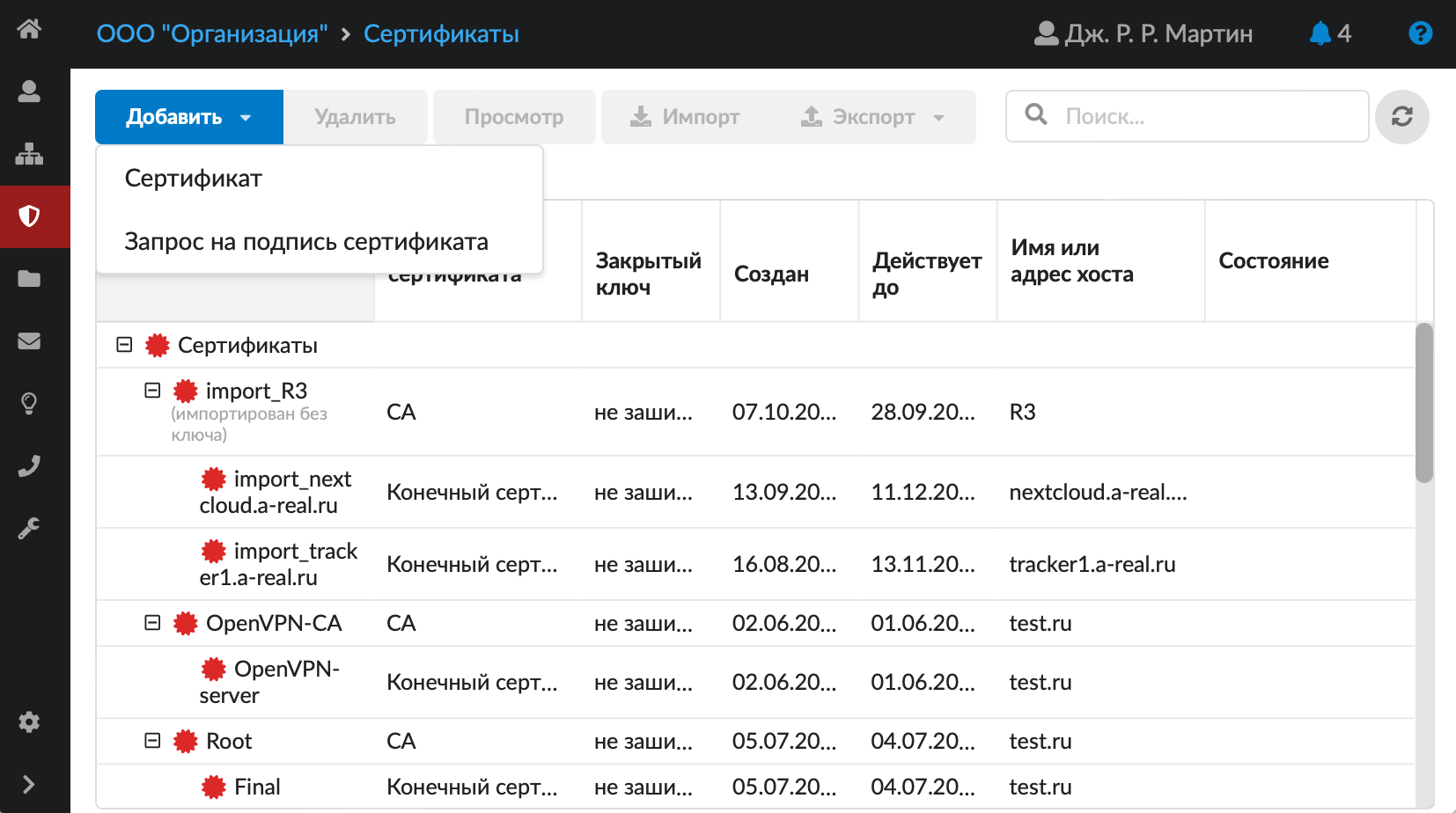
- На вкладке «Общее» укажите название сертификата, код страны, местоположение, сведения об организации, имя хоста или его IP-адрес. В поле «Список дополнительных доменов и поддоменов» можно указать все домены и поддомены, которые будут защищаться данным сертификатом (то есть SSL-сертификат с опцией SAN).
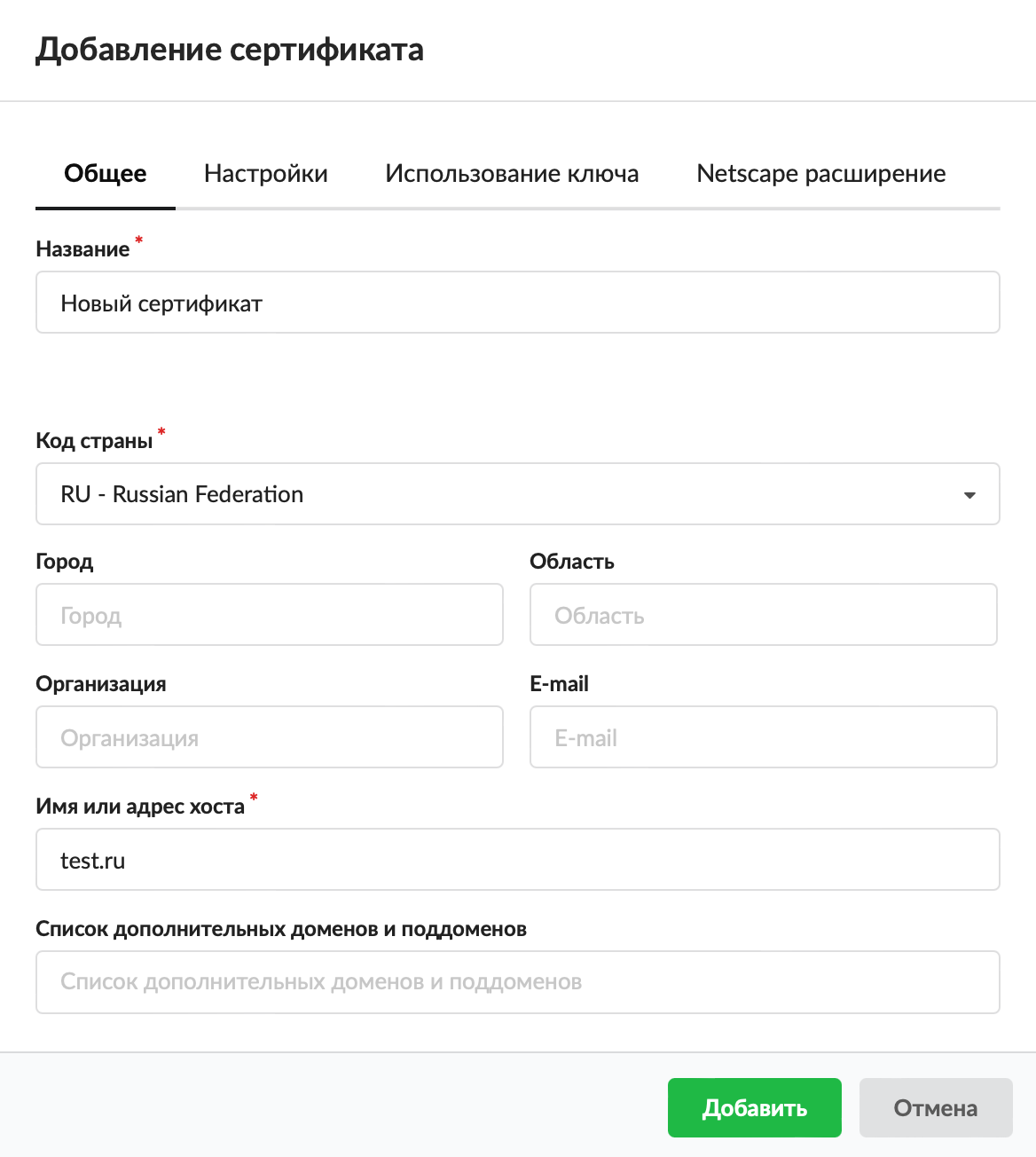
- На вкладке «Настройки» задайте тип сертификата (CA (корневой) или конечный), алгоритм, тип шифрования, срок действия сертификата и длину ключа (в битах). При необходимости установите флаг «Добавить в доверенные сертификаты».
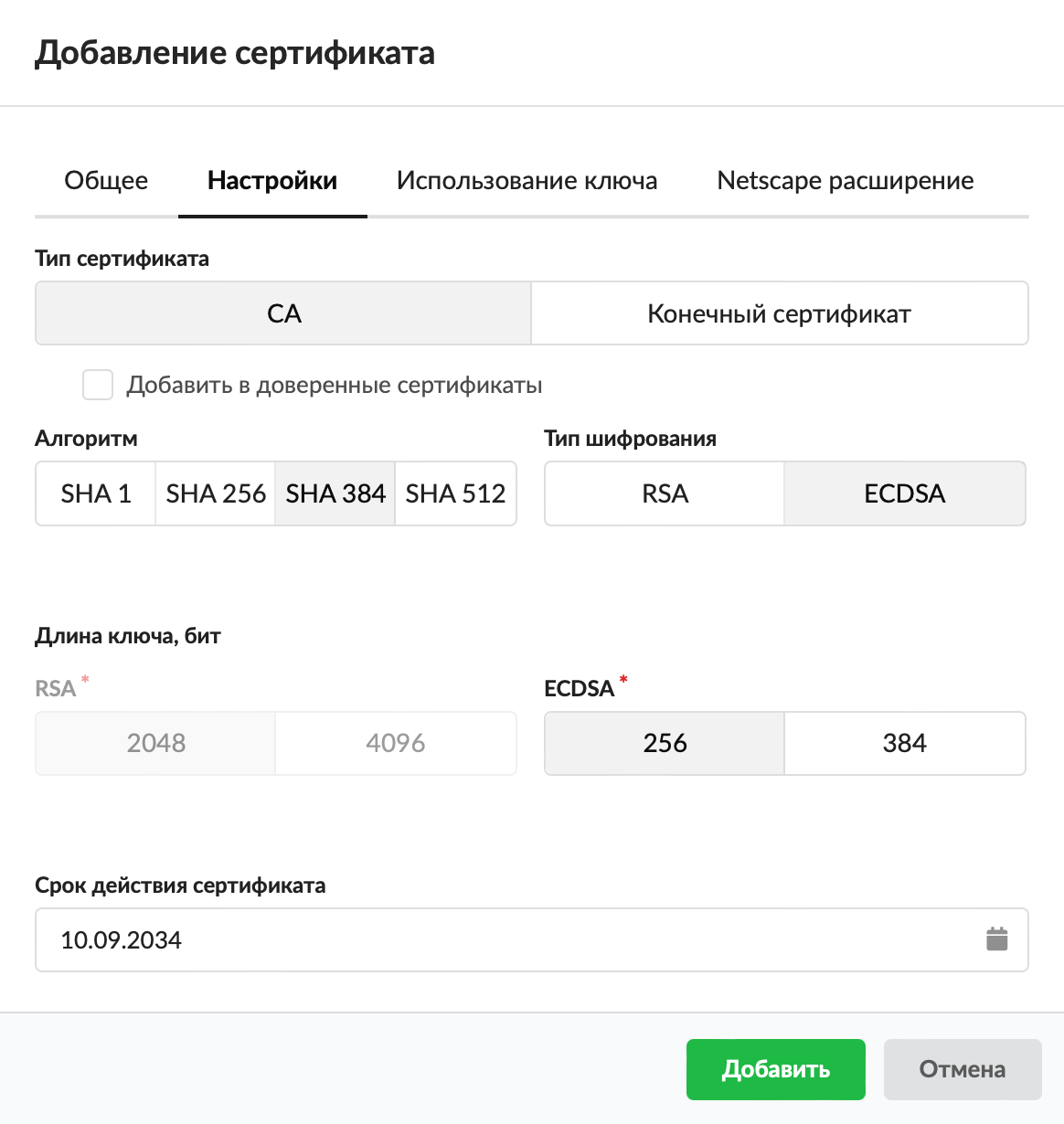
- На вкладке «Использование ключа» можно выбрать шаблон использования открытого ключа сертификата (поле «Шаблон») либо указать вручную при помощи флагов в блоках «Использование ключа» и «Расширенное использование ключа».
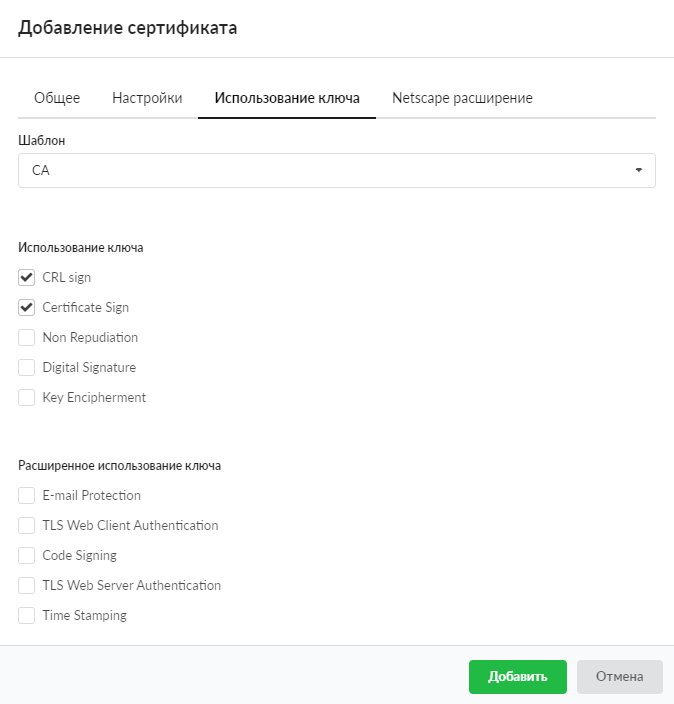
- На вкладке «Netscape расширение» можно задать использование ключа для совместимости со старыми Netscape-приложениями (выпущенными до принятия стандарта X.509 v3).
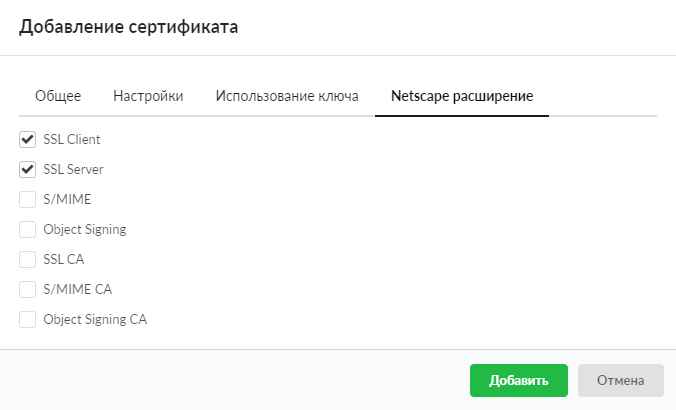
- Нажмите «Добавить».
- В открывшемся окне при помощи переключателя выберите, требуется ли шифровать закрытый ключ паролем. При выборе шифрования введите пароль.
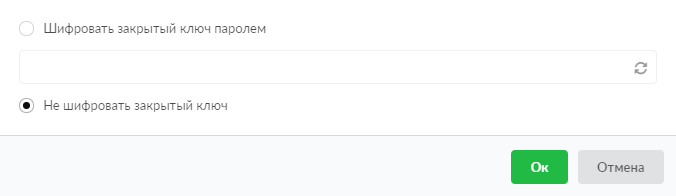
Внимание! Для служб ИКС всегда применяются только нешифрованные сертификаты.
- Нажмите «Ок» — новый сертификат появится в списке.
Внимание! Необходимо сначала создать корневой сертификат, а затем — дочерние конечные сертификаты. К службам ИКС (кроме SSL-фильтрации) применяются только конечные сертификаты. Будьте внимательны: неверное применение сертификата к службам может сделать их недоступными для пользователя.
Важно! Например, несколько сертификатов добавлены в доверенные. Если все сертификаты удалить из доверенных, то в консоли не удаляются данные о последнем сертификате. Он остается доверенным, хотя в интерфейсе у него не установлен соответствующий флаг.
Добавить запрос на подпись сертификата
Запрос на подпись сертификата — это запрос, отправленный в центр сертификации (ЦС) для проверки подлинности учетных данных, содержащихся в сертификате.
После создания запроса его можно экспортировать, подписать в центре сертификации и импортировать обратно.
Важно! При импорте подписанного запроса необходимо выделить созданный ранее запрос на подпись. Таким образом, ключ сертификата и подписанный запрос объединятся, после чего запрос на подпись пропадет и вместо него появится сертификат в списке сертификатов.
Чтобы создать новый запрос на подпись сертификата, выполните следующие действия:
- Нажмите «Добавить» и выберите «Запрос на подпись сертификата».
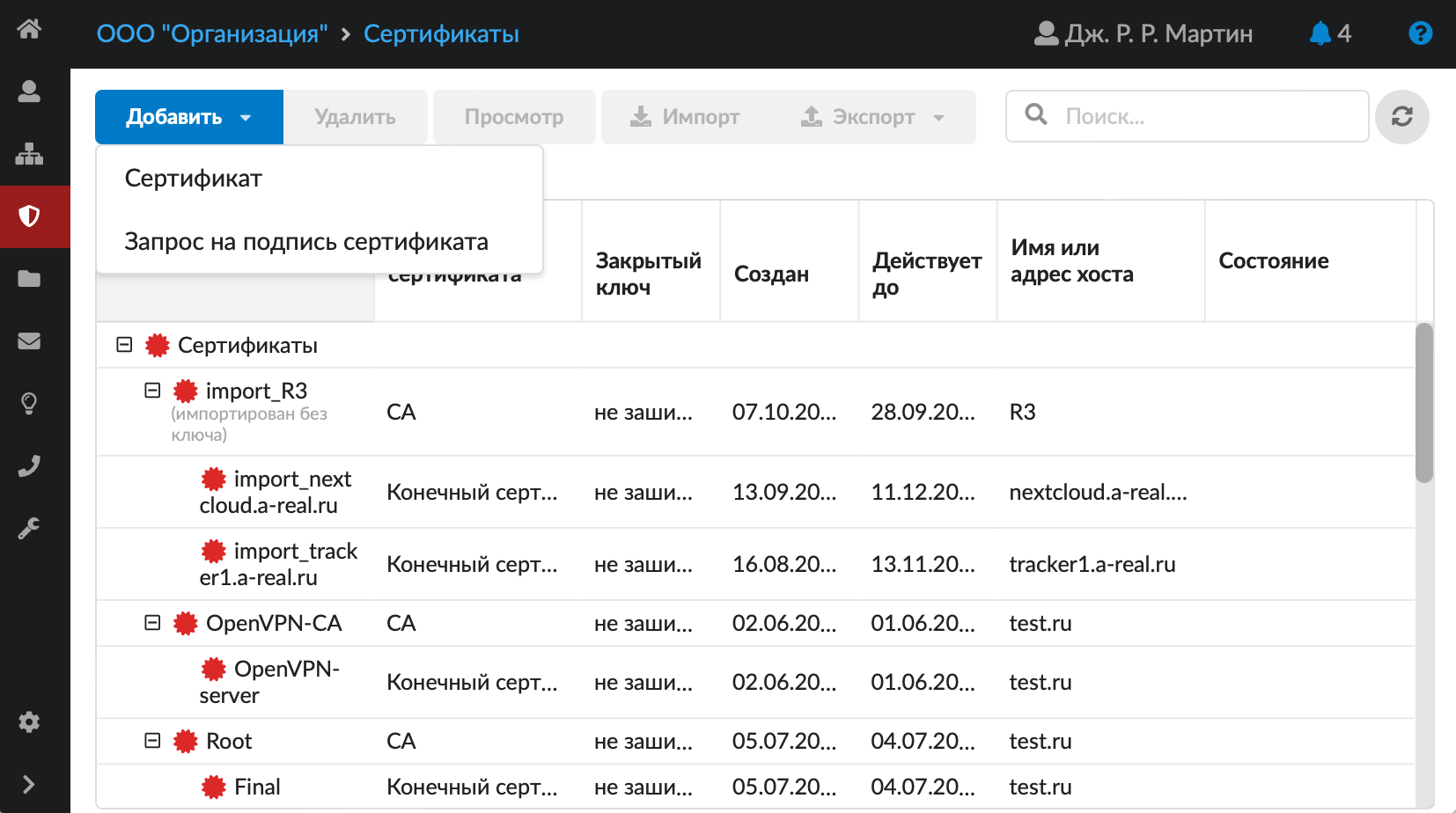
- Введите название запроса.
- Выберите код страны.
- Если требуется, укажите город, область, название организации и e-mail.
- Введите имя или адрес хоста.
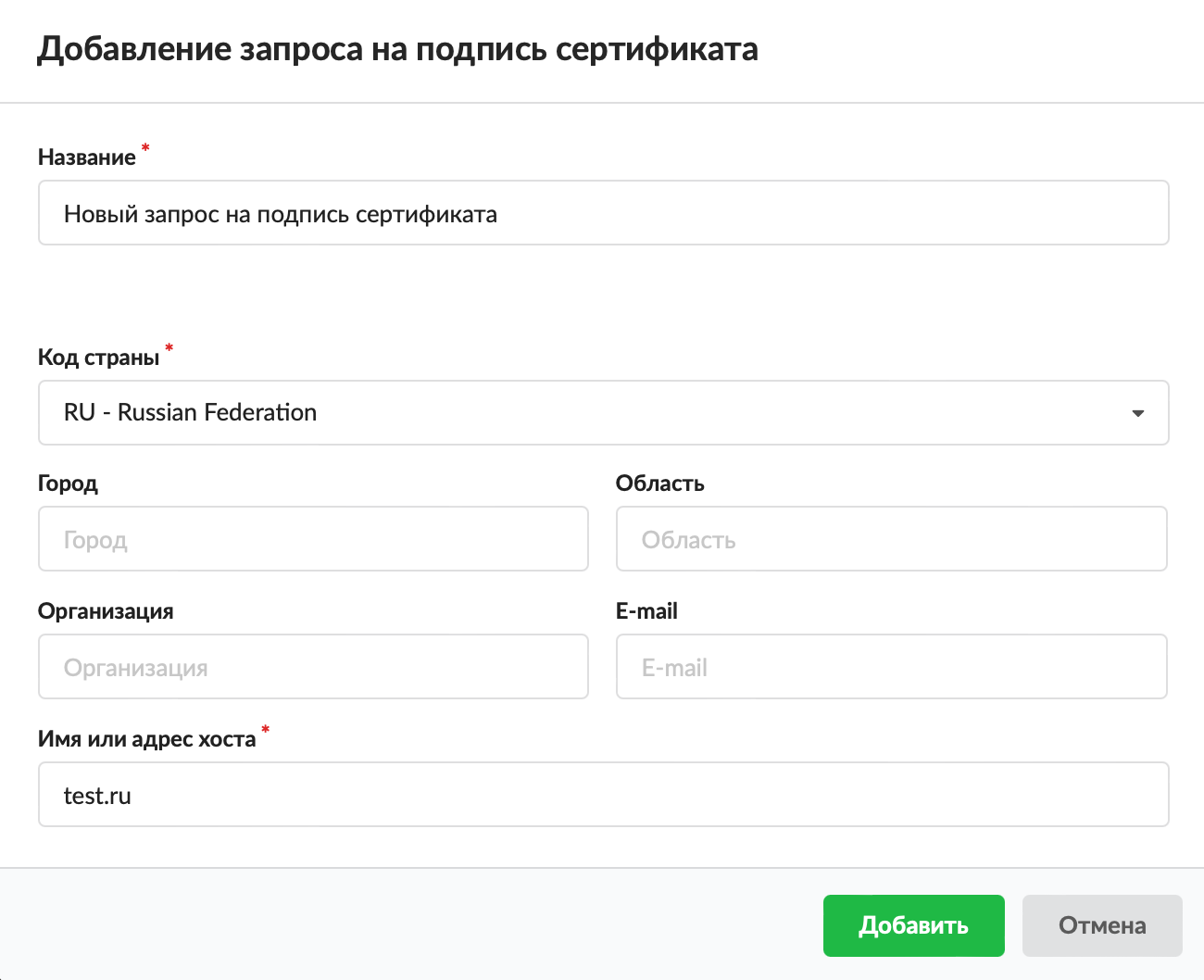
- Нажмите «Добавить» — новый запрос на подпись сертификата появится в списке.
Удалить сертификат
Для удаления сертификата выберите его в списке и нажмите кнопку «Удалить», а затем — «Ок» в окне подтверждения.
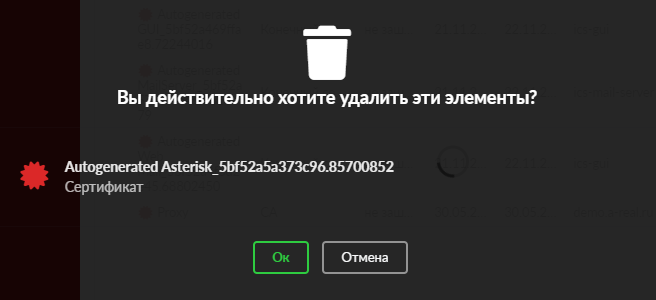
Если сертификат используется какой-либо службой ИКС, система выдаст сообщение об ошибке.
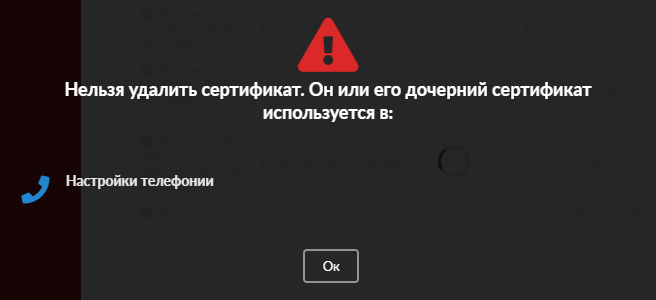
При удалении отозванного сертификата система выдаст предупреждение.
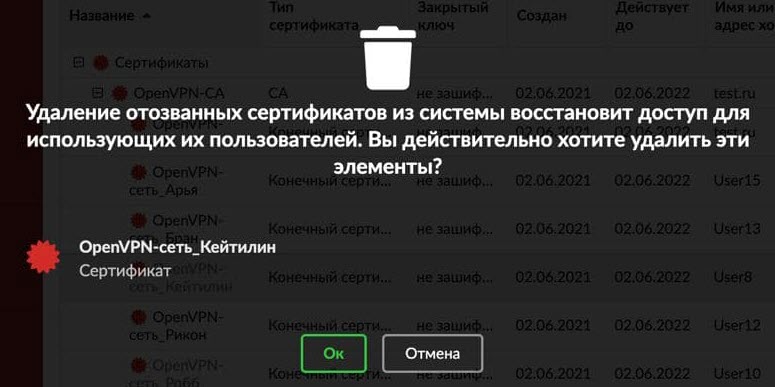
Импорт
Чтобы импортировать сторонние сертификаты в ИКС, выполните следующие действия:
- Нажмите кнопку «Импорт».
- Выберите файл сертификата и файл ключа.
- Укажите пароль.
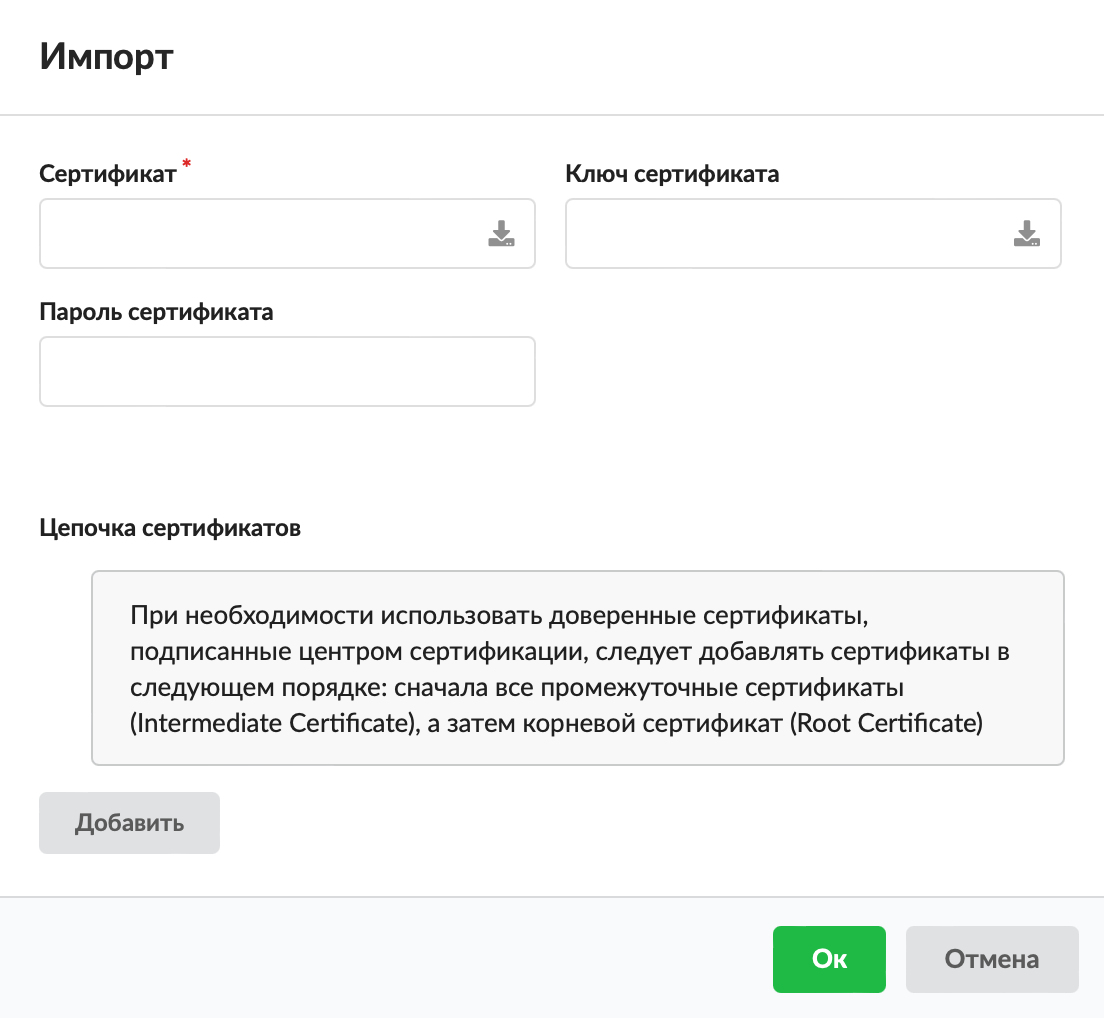
- Нажмите «Ок» — сертификат будет загружен в ИКС.
Экспорт
Чтобы экспортировать сертификат, выберите его в списке, нажмите кнопку «Экспорт», а затем выберите вариант из списка.
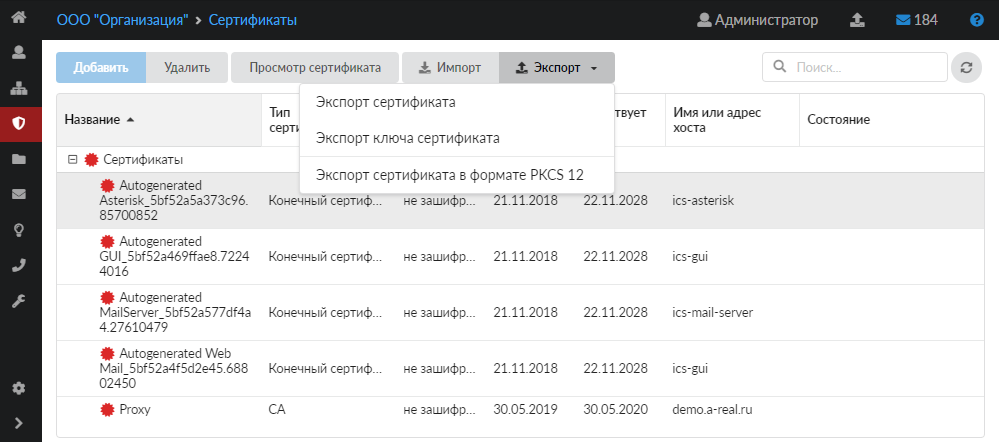
Просмотреть сертификат
Для просмотра информации о сертификате просто выберите нужный сертификат в списке и нажмите кнопку «Просмотр сертификата» — на экране появится окно с данными.
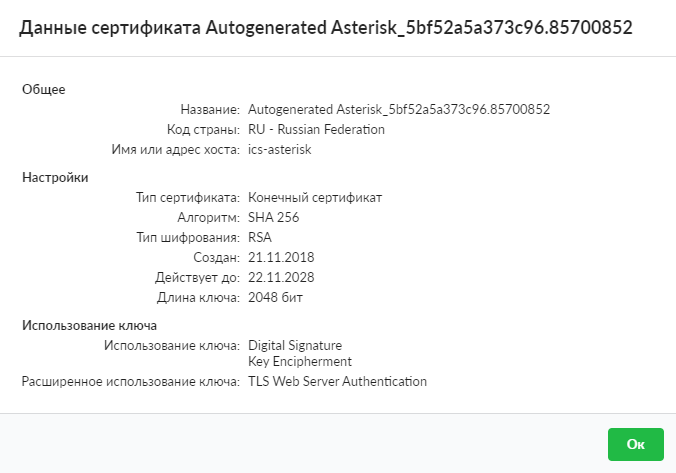
Внимание! Если провайдер расшифровывает трафик и выдал СА сертификат, то после импорта сертификата на ИКС откройте информацию о нем. В открывшемся окне нажмите «Добавить в доверенные сертификаты», иначе ИКС не будет доверять данным сертификатам и не откроет запрашиваемые страницы.
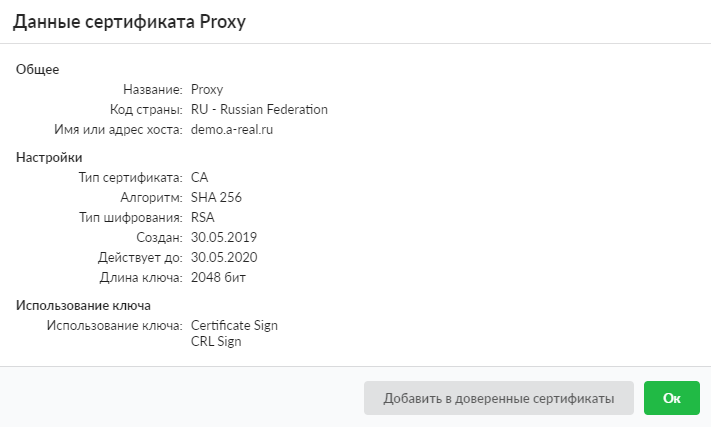
Обновить сертификат Let's Encrypt
Для того чтобы обновить сертификат, который получен через Let's Encrypt и привязан в данный момент к виртуальному хосту, виртуальному хосту с перенаправлением либо к WebDAV-ресурсу, выберите этот сертификат в списке, а затем нажмите на кнопку ![]() .
.
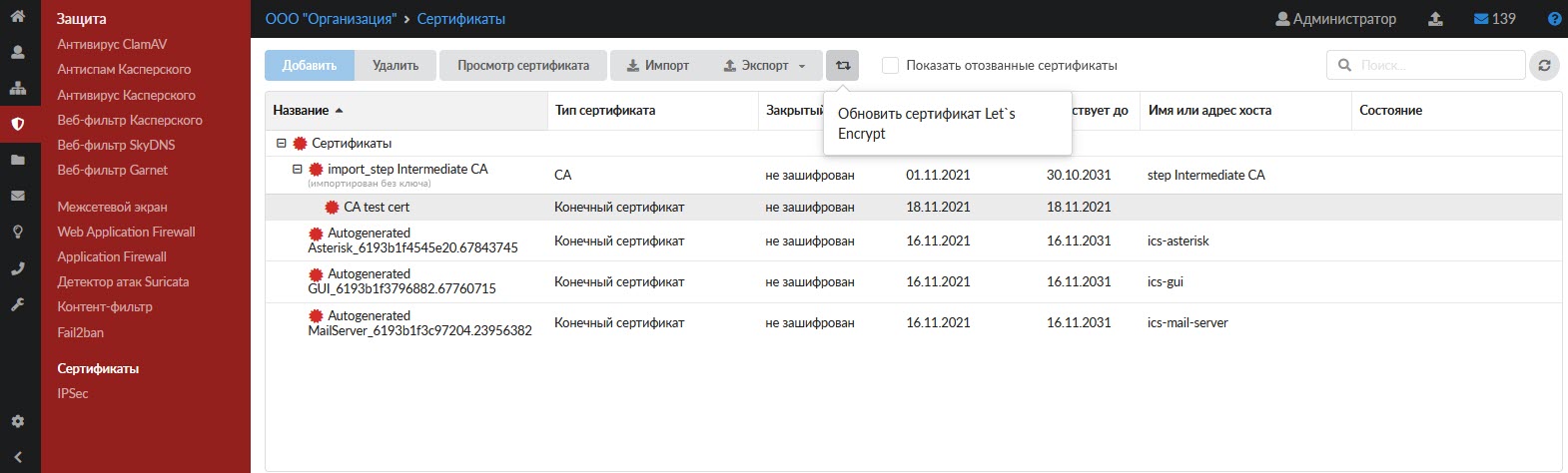
Если срок сертификата еще не истек, на экране появится соответствующее уведомление с просьбой подтвердить операцию.

 Сайт ИКС
Сайт ИКС Скачать ИКС
Скачать ИКС Чейнджлог
Чейнджлог